Kubuntu/Software/Games/Steam/uk: Difference between revisions
Created page with "=== Steam не згортається до лотка === Типово, у Steam для мінімізації використовують кнопку закриття. В..." |
Created page with "Ви можете отримати файл deb зі сторінки http://store.steampowered.com/about/ у вашому браузері, а потім скористати..." |
||
| Line 18: | Line 18: | ||
=== Встановлення вручну === | === Встановлення вручну === | ||
Ви можете отримати файл deb зі сторінки http://store.steampowered.com/about/ у вашому браузері, а потім скористатися наведеними нижче настановами. | |||
Файли пакунків Kubuntu мають суфікс назви «.deb», оскільки Kubuntu тісно пов'язано із дистрибутивом Debian GNU/Linux. Ви можете отримувати і встановлювати окремі файли «.deb». Наприклад, Humble Bundle, поширюють у форматі deb. Для встановлення вам знадобляться права доступу адміністратора системи. | |||
'''Настанови''': просто клацніть лівою кнопкою миші на файлі «.deb», щоб започаткувати процедуру встановлення. У відповідь буде відкрито вікно запиту щодо пароля, який пов'язано із відповдіними адміністративними правами доступу. | '''Настанови''': просто клацніть лівою кнопкою миші на файлі «.deb», щоб започаткувати процедуру встановлення. У відповідь буде відкрито вікно запиту щодо пароля, який пов'язано із відповдіними адміністративними правами доступу. | ||
Revision as of 05:29, 29 May 2019
Steam у Kubuntu
На сьогодні, існує три способи встановити Steam.
Графічний інтерфейс
Якщо ви надаєте перевагу графічному інтерфейсу користувача, спочатку встановіть Центр програм Ubuntu, пошукайте Steam і встановіть його («придбайте»).
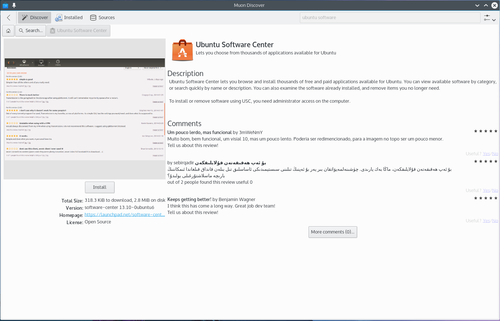
Вам доведеться зареєструватися на Launchpad, сайті, де зберігаються усі проекти програмного забезпечення Ubuntu. Якщо у вас ще немає облікового запису, ви можете його створити.
Ви отримаєте повідомлення електронної пошти із поздоровленням щодо «придбання» Steam!
Встановлення вручну
Ви можете отримати файл deb зі сторінки http://store.steampowered.com/about/ у вашому браузері, а потім скористатися наведеними нижче настановами. Файли пакунків Kubuntu мають суфікс назви «.deb», оскільки Kubuntu тісно пов'язано із дистрибутивом Debian GNU/Linux. Ви можете отримувати і встановлювати окремі файли «.deb». Наприклад, Humble Bundle, поширюють у форматі deb. Для встановлення вам знадобляться права доступу адміністратора системи.
Настанови: просто клацніть лівою кнопкою миші на файлі «.deb», щоб започаткувати процедуру встановлення. У відповідь буде відкрито вікно запиту щодо пароля, який пов'язано із відповдіними адміністративними правами доступу.
Командний рядок
У вікні Konsole введіть команду
mkdir steam && cd steam && wget http://media.steampowered.com/client/installer/steam.deb
далі так:
sudo dpkg -i файл_пакунка.deb
вкажіть точну назву файла, який ви отримали.
Humble Bundle
To use a GUI, Humble Bundles must go through the Ubuntu Software Center, as in the image above. And you must have or create a Launchpad account. In addition, once you pay for your games on the Humble Bundle website, and click on the link from the email you receive from Humble Bundle, you must click the "Pay" button in the Software Center. However, you will not be charged again.
Якщо у вас виникнуть проблеми, будь ласка, надайте відповідні дані на цій сторінці повідомлення щодо вади.
If you prefer to download the deb file, you will find the link to download in your email from Humble Bundle. It can be downloaded in your browser, or wget in the console as with Steam and then follow the above how-to for manually installing software.
Проблеми та їхнє вирішення
Steam не згортається до лотка
Типово, у Steam для мінімізації використовують кнопку закриття. Ви можете наказати програмі використовувати її для мінімізації, запустивши Steam з параметром STEAM_FRAME_FORCE_CLOSE=1. Цю проблему, ймовірно, буде невдовзі вирішено (див. повідомлення щодо вади 1025 на GitHub).
